این شما و این گنج تجربیات ما با فیلتر liquify در فتوشاپ
فیلتر liquify در فتوشاپ به دلیل نحوه تغییر فوری بدن افراد به یک فیلتر بحث برانگیز تبدیل است. می توانید از آن برای لاغر تر یا عضلانی تر کردن و تغییرات این چنینی استفاده کنید. در صورت استفاده نادرست از فیلتر liquify ، ویرایش ها کاملاً واضح است. هدف از آموزش این فیلتر در فتوشاپ، رسیدن به نتیجه نهایی قابل باور می باشد. این فیلتر در فتوشاپ می تواند برای انواع عکس ها از جمله پرتره های شخصی و عکس های طبیعت یا حیوانات نیز به کار برده شود. مواردی وجود دارد که باید هنگام استفاده از این ابزار ها بدانید و در این مقاله گنجانده شده و توسط آقای “حسین فتوت خواه” جمع آوری شده است.
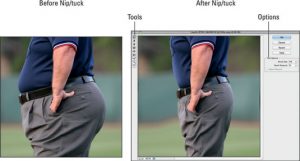
آموزش فیلتر liquify در فتوشاپ
نرم افزار Adobe اخیراً ویژگی جدید Face Aware را به فیلتر liquify در فتوشاپ اضافه کرده است. این ویژگی به شما امکان می دهد چشم ها، بینی، دهان، شکل صورت و غیره را از روی مجموعه قابل تنظیمی که وجود دارد، تغییر دهید و به فرد چهره جدیدی دهید. تشخیص چهره در این فیلتر نسبتاً خوب عمل می کند و حتی می توانید چندین چهره در یک تصویر را ویرایش و تنظیم کنید زیرا به طور خودکار برچسب FACE # 1 ، FACE # 2 و غیره دارد و همه آن ها را در تصویر تشخیص می دهد. بنابراین این ویژگی های جدید فیلتر liquify در فتوشاپ در این مقاله مورد بحث قرار خواهد گرفت، با ما همراه باشید.
فیلتر Liquify به شما امکان می دهد هر ناحیه ای از تصویر را بفشارید، بکشید، بچرخانید، برعکس کنید، جمع کنید و آن را بزرگتر از حالت عادی در آورید. تحریفاتی که ایجاد می کنید می تواند ظریف یا شدید باشد که باعث می شود فیلتر liquify در فتوشاپ به ابزاری قدرتمند برای روتوش تصاویر و همچنین ایجاد جلوه های هنری تبدیل شود. این فیلتر را می توان روی تصاویر 8 بیت یا 16 بیت در هر کانال اعمال کرد.
فیلتر Liquify و قابلیت های آن
هرکسی که با فتوشاپ کار کرده باشد اصطلاح امکان اصلاح غیر مخرب را بار ها و بار ها شنیده است. یعنی هنگامی که عکس را به صورت RAW می گیریم، نمی توانیم اطلاحاتی را روی آن انجام دهیم زیرا فایل تصویر RAW به هیچ وجه قابل تغییر نیست. اما وقتی می خواهید روی Smart Object، فیلتر liquify در فتوشاپ را اعمال کنید، امکان اصلاح غیر مخرب وجود دارد به این صورت که تغییراتی که می خواهید انجام دهید بر روی لایه ای از سند اصلی اعمال می شود و هر موقع که بخواهید قابل برگشت است و فایل اصلی بدون تغییر خواهد ماند و از بین نمی رود. این یک ویژگی خوب است که می توانید روی لایه های قابل تنظیم و مستقل از لایه های حاوی پیکسل کار کنید.
استفاده ازSmart Object راهی بسیار هوشمندانه برای کار است و به سادگی می توانید لایه های پیکسل، متن، اشکال و … را روی آن قرار دهیم که به طور مستقیم روی عکس ها ویرایش را انجام نمی دهند. ایده بسیار خوبی است که بتوانید از فیلتر liquify در فتوشاپ استفاده بکنید و این راه را به عنوان تمرین و افزایش سرعت عملتان در حرفه فتوشاپ ببینید.
آموزش filter liquify photoshop cs6
همه این آموزش ها بر اساس توانایی ها و مهارت های آقای حسین فتوت خواه ارائه شده است و برای عکاسان تازه کار تا حرفه ای مناسب و مفید خواهد بود. در نسخه Cloud Creative فتوشاپ، فیلتر Liquify به طور قابل توجهی سریعتر و بهتر از نسخه های قبلی خود است. این فیلتر اکنون از Smart Object ها از جمله لایه های ویدیویی Smart Object پشتیبانی می کند و به عنوان فیلتر هوشمند به کار برده می شود. هنگام استفاده از فیلتر Liquify روی Smart Object، اکنون سند فرعی از عکس به طور خودکار در سند اصلی شما ذخیره می شود. شبکه های اعمال شده بر روی Smart Object ها فشرده می شوند و قابلیت ویرایش دارند.
به یاد داشته باشید که شبکه های تعبیه شده، حتی حالت فشرده آن ها، حجم سند را افزایش می دهند. یکی دیگر از پیشرفت های فیلتر liquify در فتوشاپ، قابلیت های اضافه شده به ابزارReconstruct است. اگر هنگام استفاده از این ابزار روی یک عکس، کلید alt در سیستم عامل ویندوز خود را نگه دارید، ابزارReconstruct به جای کوچک کردن یا برداشتن آن عیب، تصویر را بازسازی می کند.
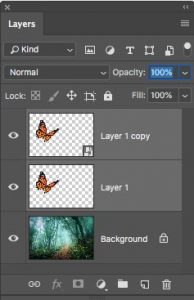
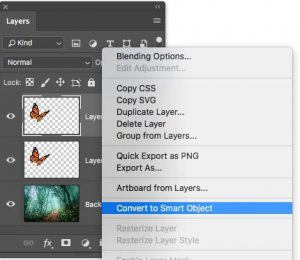
فیلتر liquify در فتوشاپ، جایگزین جراحی پلاستیک
از ابزار Forward Warp دراین فیلتر برای رفع نقص در هر نقطه از عکسی می توان به راحتی استفاده کرد. در نمونه زیر، ما از دو اندازه براش برای تغییر شکل بینی و چانه این دختر استفاده می کنیم و حتی می توانیم کمی چاشنی لبخند هم به آن اضافه کنیم. با قدرت زیادی که فیلتر liquify در فتوشاپ به ما می دهد، مسئولیت بزرگی هم به همراه داریم چون با استفاده از این ابزار تقریباً می توانید هر چیزی را در عکس ویرایش و اصلاح کنید اما باید سعی کنید در اندازه استفاده از آن اخلاق مدار باشید و عکس را به اثری اغراق آمیز تبدیل نکنید.

در آخر
فتوشاپ ویژگی ها و ابزار های بسیاری دارد و یکی از پر طرفدار ترین ویژگی ها برای بسیاری از کاربران فیلتر liquify در فتوشاپ است. در این فیلتر فتوشاپ می توانیم به گونه ای پیکسل های تصویر را تحریف و جا به جا کنیم که کیفیت همچنان حفظ و پا برجا باقی بماند و همچنین نقص های یک پرتره برطرف شود، به شرط اینکه در استفاده از آن زیاده روی نکنید.
نام دیگر فیلتر liquify در فتوشاپ “رژیم دیجیتالی” است، چرا که شما می توانید شخص را بسیار لاغر تر، عضلانی تر یا به هر طریق دیگری که دوست دارید در تصویر به نمایش بگذارید. فیلتر liquify در فتوشاپ یکی از محبوب ترین ویژگی های این نرم افزار است ؛ همچنین یکی از ابزار های مهم برای یادگیری و تسلط بر آن برای عکسان محسوب می شود. امیدوارم که این راهنما برای شما مفید باشد و از آن به عنوان کمک در پروژه های خود استفاده کنید.
همچنین میتوانید برای آموزش تکمیلی به ویدیو ما در آپارات مراجعه کنید


